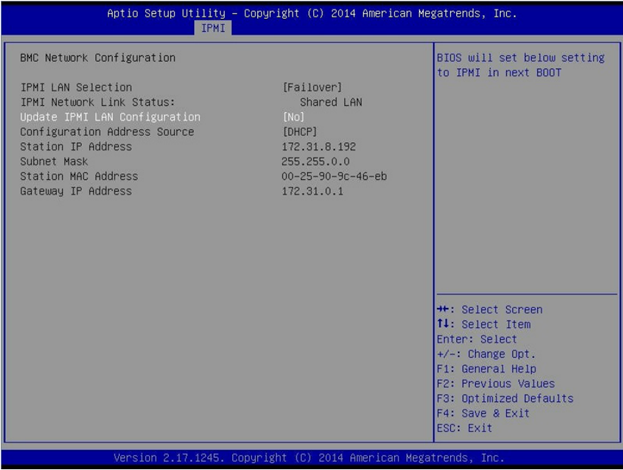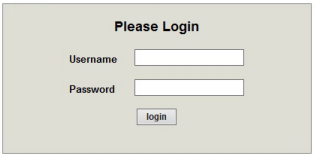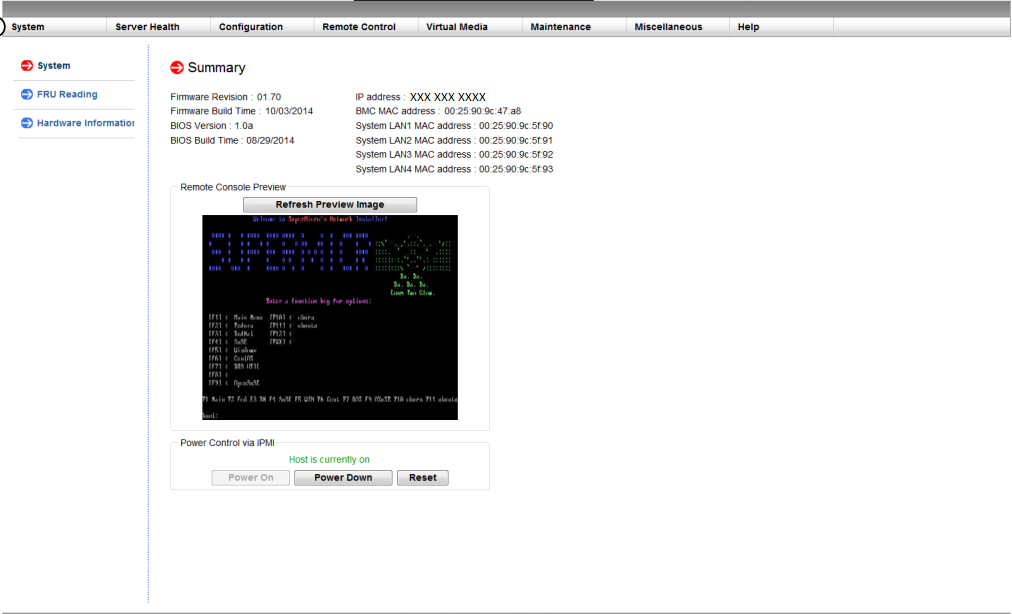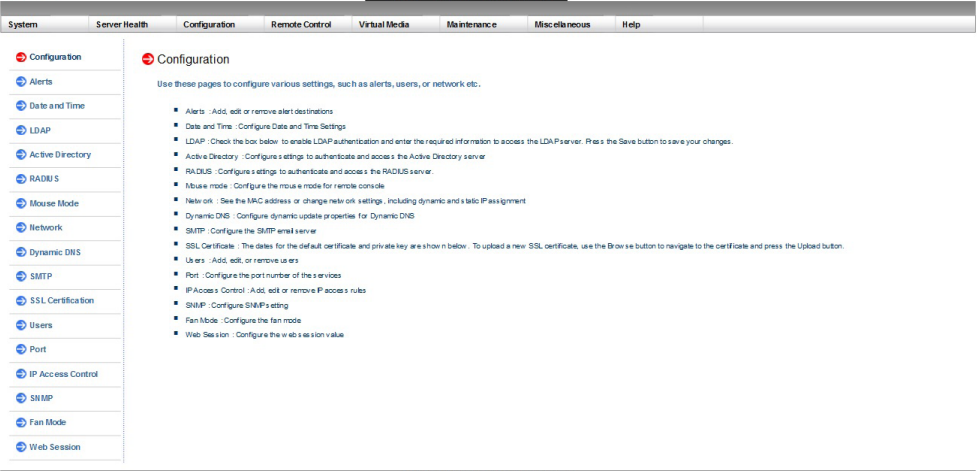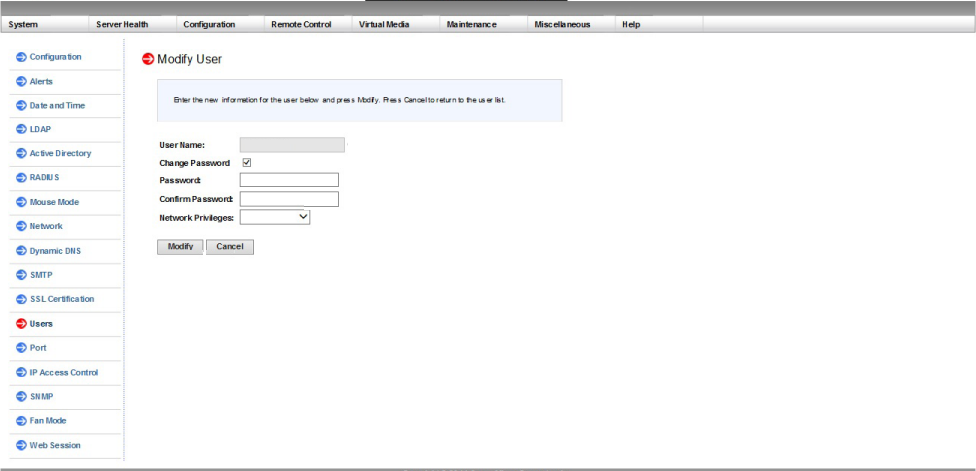Modifica della password IPMI › Procedura per modificare la password IPMI
Procedura per modificare la password IPMI
Prima di modificare la password IPMI, è necessario accedere alla schermata di configurazione del BIOS per ottenere l'indirizzo IP.
Follow these steps:
- Avviare il sistema per visualizzata la schermata di avvio. In questa schermata premere il tasto Canc. Viene visualizzata la schermata di configurazione del BIOS.
Nota: Per spostarsi, utilizzare i tasti di direzione e premere Invio. Per tornare alle schermate precedenti, premere il tasto Esc.
- Selezionare la scheda IPMI nella parte superiore della schermata principale del BIOS.
Nota: Per impostazione predefinita, l'origine dell'indirizzo di configurazione è impostato su DHCP.
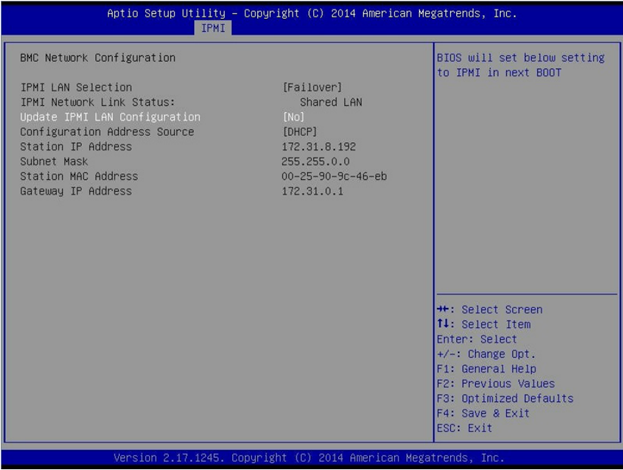
- Verificare se l'indirizzo IP è corretto. È possibile connettersi all'interfaccia IPMI tramite il browser Web solo se il server in uso si trova nella stessa rete.
- Registrare l'indirizzo IP della stazione.
- Immettere l'indirizzo IP della stazione nel browser Web.
Una volta stabilita la connessione al server remoto tramite la porta IPMI, viene visualizzata la schermata di accesso IPMI.
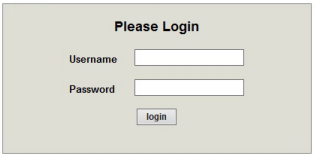
- Immettere il nome utente nel campo Nome utente (ADMIN per impostazione predefinita).
- Immettere la password nel campo Password (ARCADMIN per impostazione predefinita).
- Viene visualizzata la pagina principale (schermata principale IPMI).
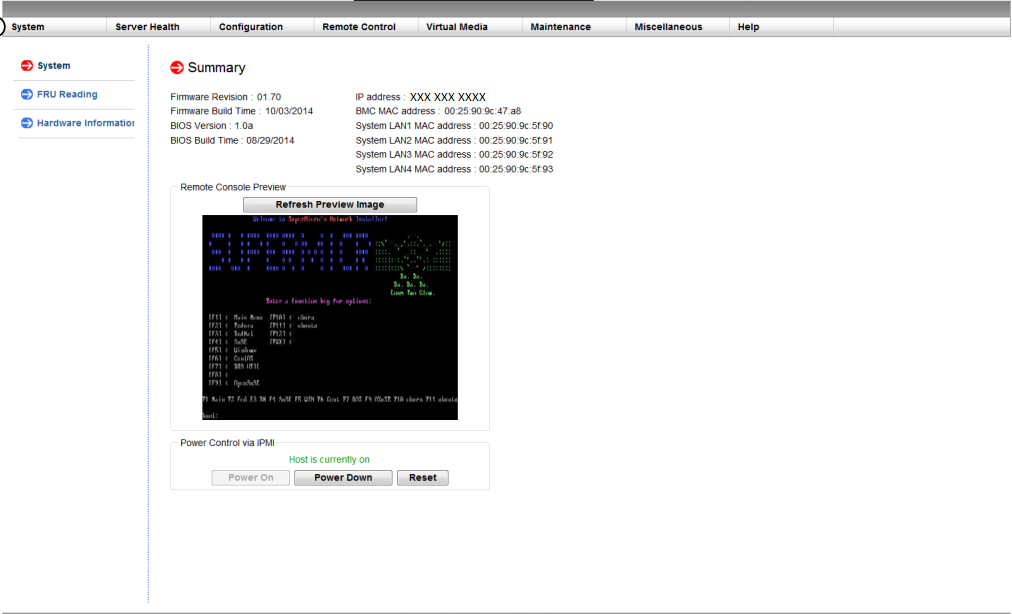
- Fare clic sull'opzione Configurazione dalla barra superiore. Viene visualizzata la schermata Configurazione.
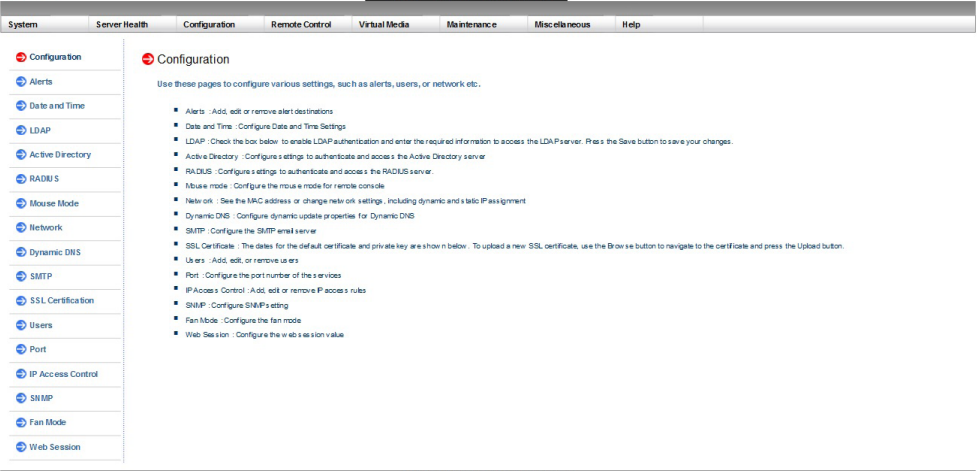
- Fare clic sull'opzione Utenti nel riquadro Configurazione.
- Selezionare l'utente: (ADMN) dall'elenco degli utenti.
- Fare clic su Modify User (Modifica utente) per visualizzare la schermata di modifica utente.
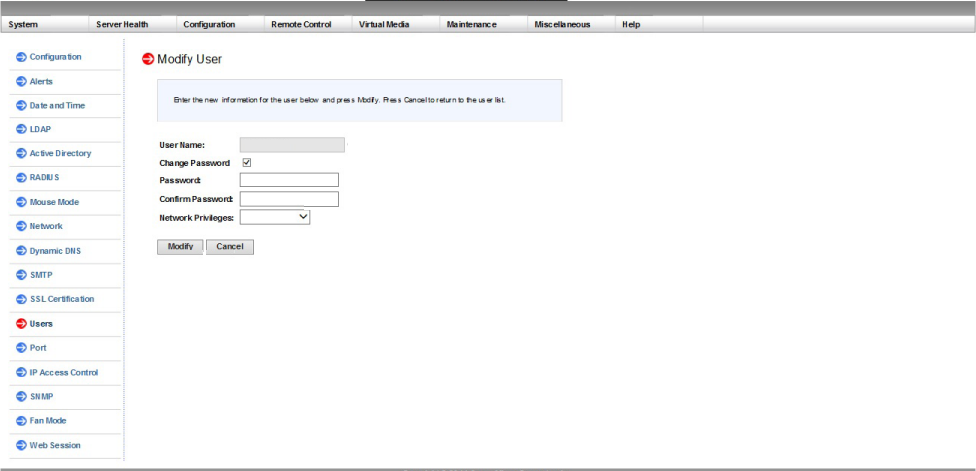
- Inserire il nome utente. (ADMIN)
- Selezionare la casella di controllo Change Password (Cambia password) per modificare la password. Vengono così attivati i campi della password.
- Immettere la nuova password e confermare.
- Fare clic su Modify (Modifica) per salvare le modifiche. La password IPMI è stata modificata.
Copyright © 2015 .
All rights reserved.
 
|
|